
Aprender a transformar fotos desfocadas em HD é importante para capturar momentos congelados no tempo. Preservar a claridade e detalhes desses tesouros vintange é importantes.
O texto revela cinco estratégias comprovadas para eliminar o desfoque das fotografias, promovendo a melhoria de lembranças estimadas. Como uma ferramenta dedicada, Wondershare Repairit assume o foco. A plataforma oferece um método seguro para dar novo fôlego a essas imagens clássicas. Venha conosco em uma aventura para redescobrir a beleza de épocas passadas e elevar a narrativa visual das suas lembranças mais queridas.
Neste artigo
Parte 1. Por que as fotos ficam borradas?
Imagens históricas frequentemente carregam consigo a impressão do tempo por meio de um véu de suavidade e sombras. Com o passar do tempo, muitas vezes eles perdem a nitidez que antes os definia. Os motivos por trás do desfoque de fotos são simples, como:
Movimento
O desfoque ocorre quando há movimento durante uma foto. Até mesmo sutis alterações, típicas em câmeras mais antigas com velocidades de obturador mais lentas, podem resultar na suavização dos detalhes.

Problemas de enfoque
Problemas de enfoque, Seja devido ao envelhecimento das câmeras ou a erros manuais, isso pode fazer com que assuntos antes nítidos pareçam embaçados. Com o tempo, essa mudança de foco desfoca a imagem.

Filme degradado
A qualidade do filme importa. Com o decorrer dos anos, condições ambientais como umidade e flutuações de temperatura degradam o filme, ocasionando distorções nas imagens. A degradação introduz artefatos e distorções, contribuindo ainda mais para a nitidez geral da imagem.

Além desses, as fotos enfrentam mais desafios que podem comprometer sua qualidade:
Arranhões, manchas, borrões e imperfeições
Danos físicos prejudicam a clareza. Arranhões ou manchas decorrentes do manuseio incorreto tornam-se distorções visíveis. Estas imperfeições, frequentemente incorridas durante o manuseio e o armazenamento, tornam-se distorções visíveis na imagem.

Armazenamento inadequado
A negligência no armazenamento adequado expõe as fotos à luz solar, umidade e temperaturas extremas, acelerando a deterioração.
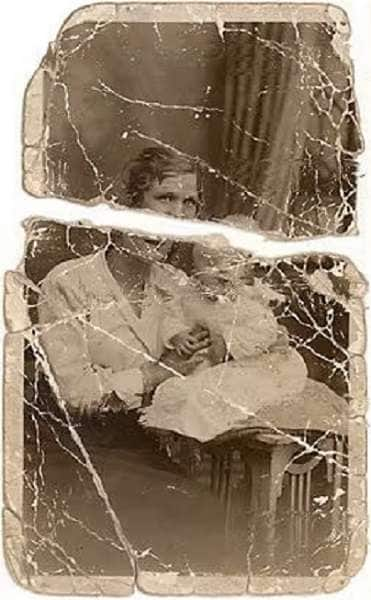
Idade
Às vezes, a simples passagem do tempo cobra seu preço. Conforme as fotos envelhecem, os materiais se degradam naturalmente, resultando na perda de vivacidade e nitidez.
Ferramentas como Wondershare Repairit ajuda a reviver e preservar estas memorias eternas. Na próxima seção, exploremos técnicas para neutralizar estes fatores de envelhecimento e trouxer nova vida a suas valiosas fotos.
Parte 2. Como tornar fotos borradas em HD - 5 Métodos
Abaixo estão 5 métodos eficazes para elevar suas memórias queridas. Aprenda a transformar fotos borradas em joias em alta definição, dando nova vida a momentos congelados no tempo. Vamos começar usando uma ferramenta on-line dedicada para uma experiência sem complicações.
Método 1: Utilizar um software online
Wondershare Repairit é a melhor solução para ressuscitar lembranças apagadas. Esta poderosa ferramenta se especializa em restaura fotos velhas e trouxer nova vida nelas. É uma plataforma poderosa que transforma memórias desbotadas em tesouros em alta definição.
Porque o Wondershare Repairit Restaura Fotos Velhas com Facilidade
- Resultados de alta qualidade. Repairit proporciona uma qualidade inigualável na restauração de fotos. A ferramenta assegura suas memorias recuperam seu brilho original.
- Restauração rápida de imagens. Com a ajuda da IA, o Repairit restaura rapidamente as imagens. O serviço economiza tempo significativo sem comprometer a qualidade.
- Aprimoramento facial. Ele utiliza algoritmos avançados para aprimoramento preciso de rostos, preservando a essência dos seus assuntos.
- Seguro & garantido. Confie na Repairit para obter uma restauração de fotos segura e garantida. Ele proporciona tranquilidade à medida que você revive seus momentos mais queridos.
Descubra como usá-lo para revitalizar suas fotos antigas seguindo estes passos:
Passo 1: Faça o download e abra o Wondershare Repairit em seu computador.
Passo 2: Escolha Mais tipos de reparação > Restauração de foto velhas & colorizador. Clique na opção Adicionar para carregar as suas fotos valiosas do seu computador. Você pode usar o recurso de processamento em lote para enviar e reparar várias fotos de diferentes formatos.
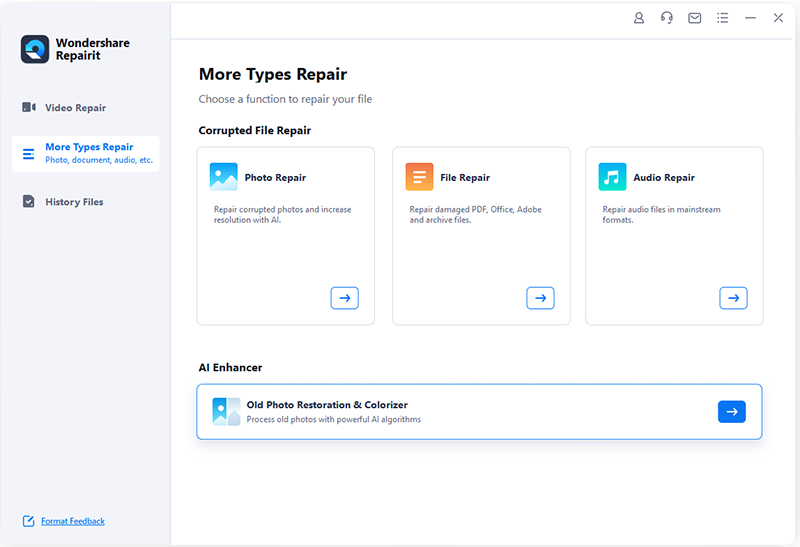
Passo 3: Personalizar sua experiência selecionando o modo-Restaurar e Colorizar,Restaurar Apenas, ou Colorizar Apenas-utilizar o botão de modo processo. Depois de verificar as fotos antigas enviadas, clique no botão Processar para aplicar os avançados algoritmos de IA do aplicativo. Permita que a ferramenta faça sua mágica e aguarde um momento.
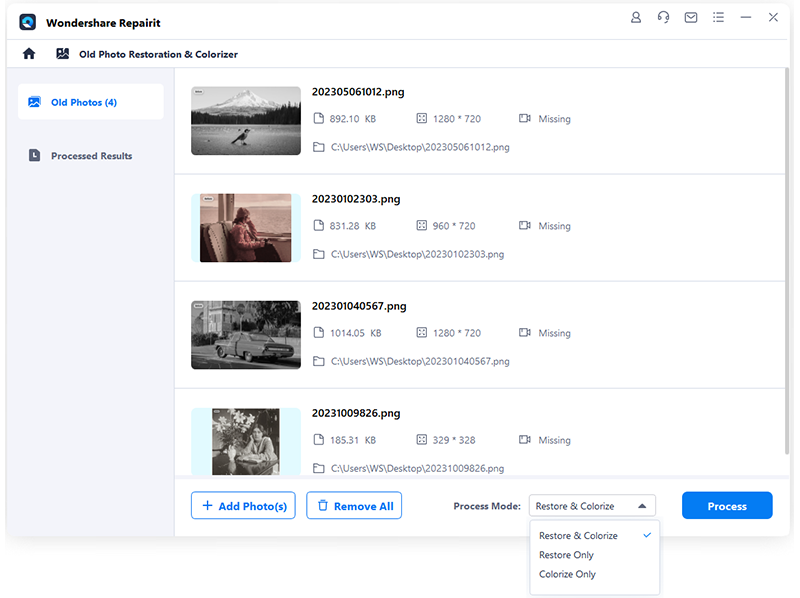
Passo 4: Após restaurar com êxito as fotos antigas carregadas, use o botão Visualizar ao lado da foto restaurada para avaliar a qualidade. Se satisfeito, clique em Salvar e escolha um caminho a seu computador. Aguarde alguns segundos para que suas fotos restauradas e coloridas sejam baixadas.
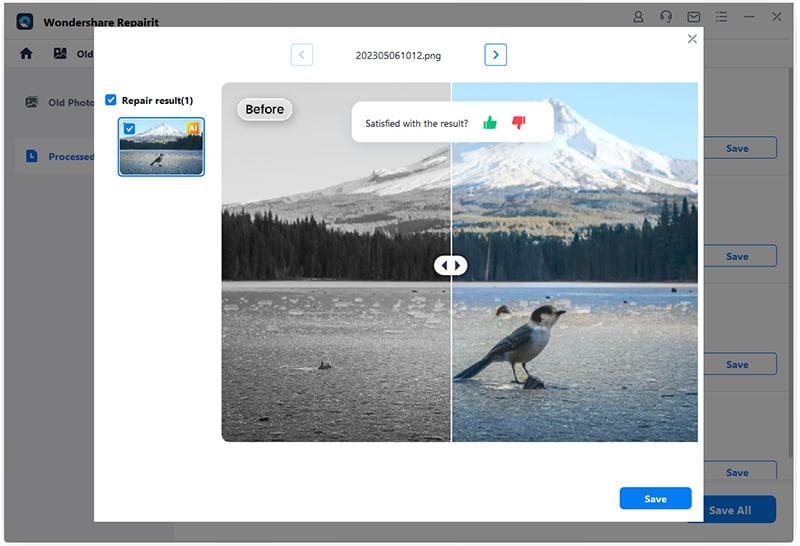
Método 1: Utilizando uma Ferramenta de Dedicada
O Repairit também possui uma versão online versátil que você pode aproveitar, a qual não requer nenhum download. Siga os passos para começar utilizando Repairit online:
Passo 1: Ir para a ferramenta de restauração de fotos velhas de Wondershare Repairit. Após, clique carregar Imagem e escolha a foto envelhecida que deseja restaurar de seus dispositivos.
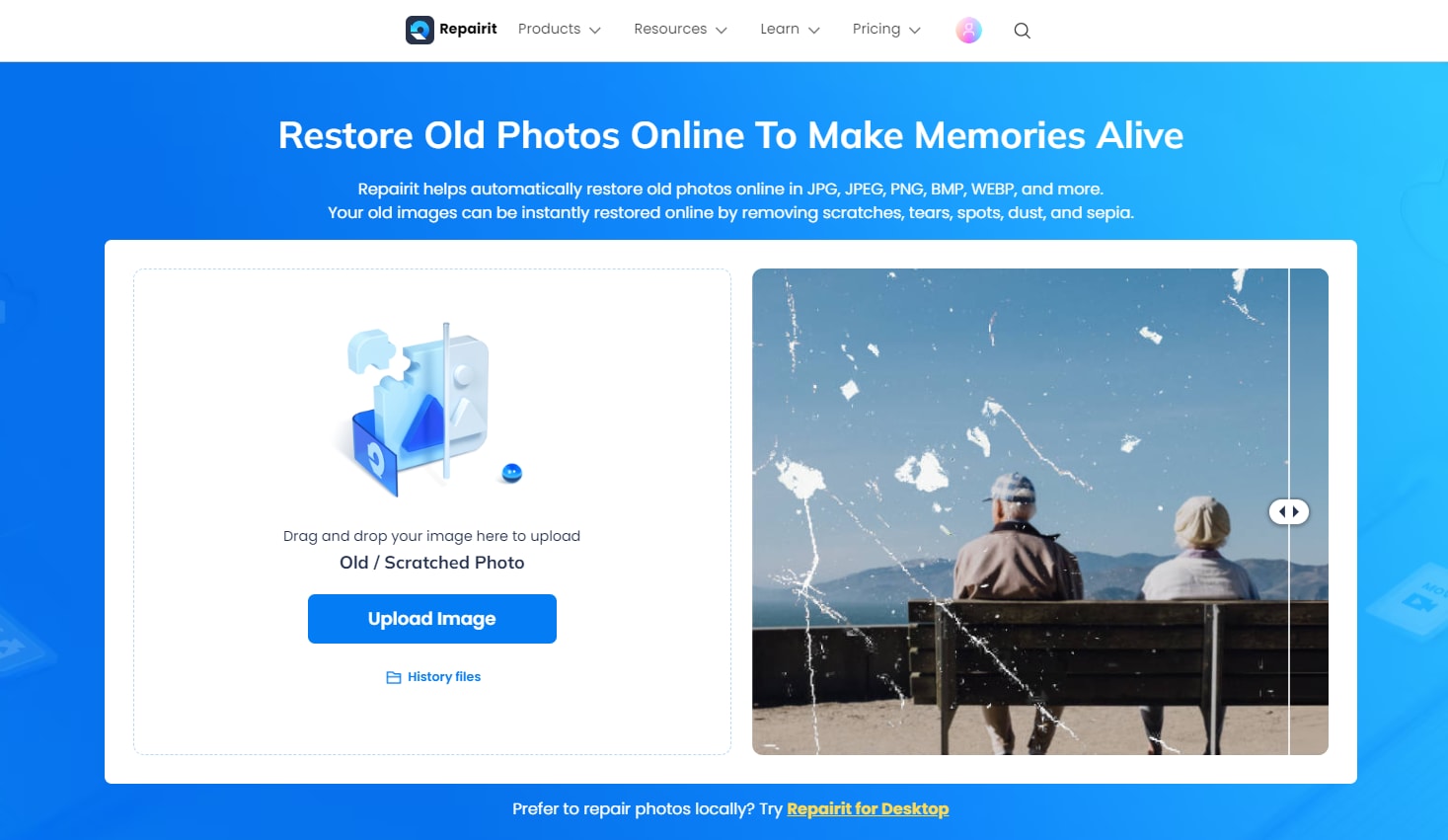
Passo 2: clique Reparar fotos velhas se você precisa reparar arranhões ou melhorar a claridade das caras. Você pode clique em Colorizado de Foto para colorizar fotos em preto e branco. Caso contrário, desligue-o para manter a cor original da foto.
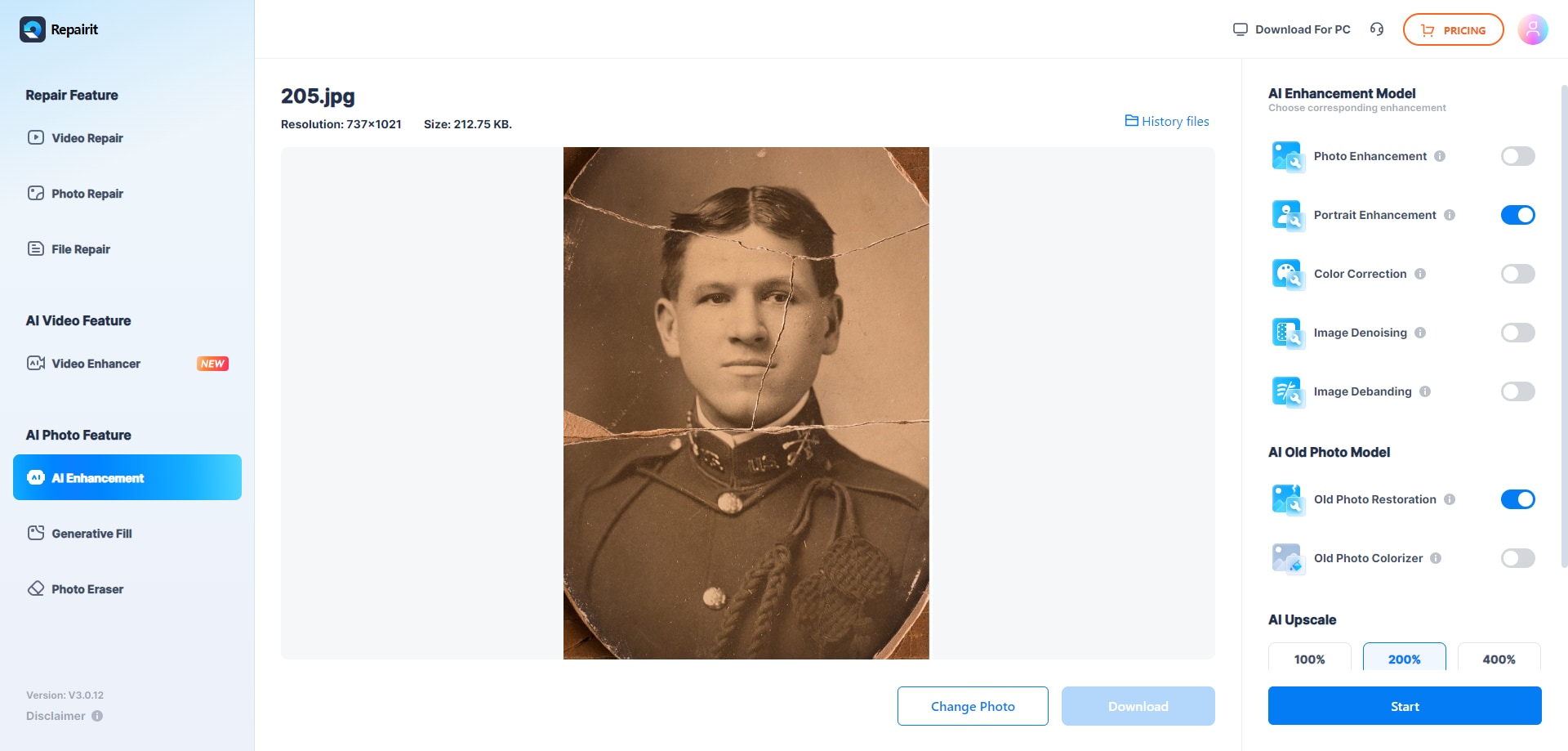
Passo 3: Aguarde até que o algoritmo avançado de IA da ferramenta faça sua mágica. A plataforma remove arranhões, rasgos e manchas de fotos antigas. Testemunhe a restauração de cores desbotadas e o aprimoramento de detalhes intricados. Uma vez suas fotos fiquem restauradas, clique Download para preservar a qualidade alta dos resultados de JPG ou PNG.
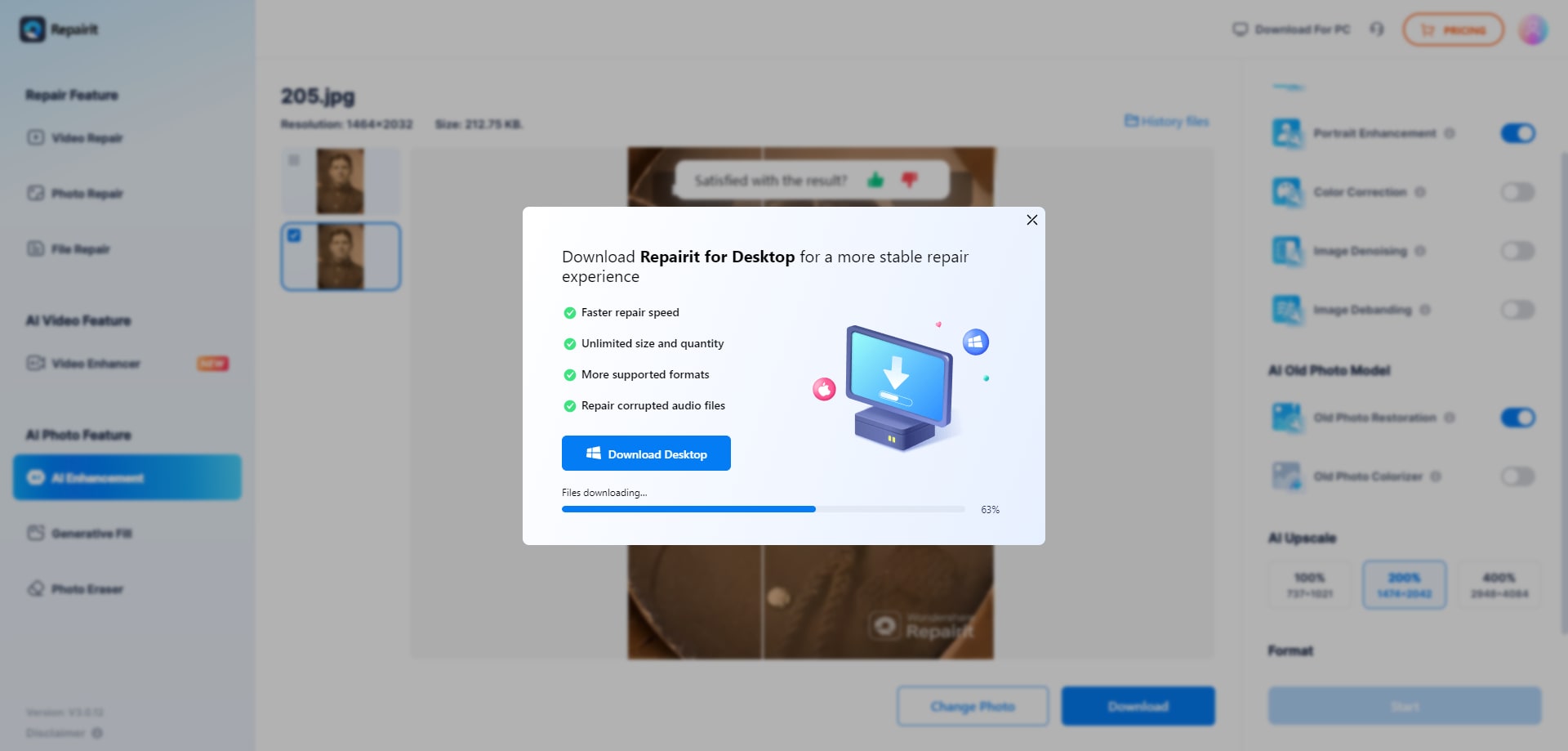
Detalhamento de valores
Explore os vários planos do Wonderhare Repairit usando a tabela de comparação. Escolha o que melhor se adapta às suas necessidades de restauração de fotos.
| Tipos de Planos | Versão Grátis | Plano mensal | Plano anual | Licença vitalícia |
| Online | Disponível | $9.99 por mês | $4.08 por mês (cobrado $48,99 anualmente) | Não aplicável |
| Windows | $69.99 por 1 mês | $79.99 por 1 ano | $ 99.99 Pagamento único | |
| Mac | $79.99 por 1 mês | $99.99 por 1 ano | $ 119.99 Pagamento único |
Método 3: Utilizar sua ferramenta para retirar o embaçado de seu Dispositivo
Muitos smartphones vêm equipados com poderosas ferramentas integradas para recuperar fotos borradas. Aqui está um guia passo a passo sobre como usar essas ferramentas para aprimorar suas imagens.
Passo 1: Abrir a galeria e escolha a foto borrada você quer melhorar.
Passo 2: Olhe para opções de edição em sua galeria de fotos ou aplicativo de fotos. O ícone de lápis ou o botão Editar frequentemente representa isso. Escolha a ferramenta de nitidez e ajuste o nível de nitidez para tentar corrigir o desfoque na foto.
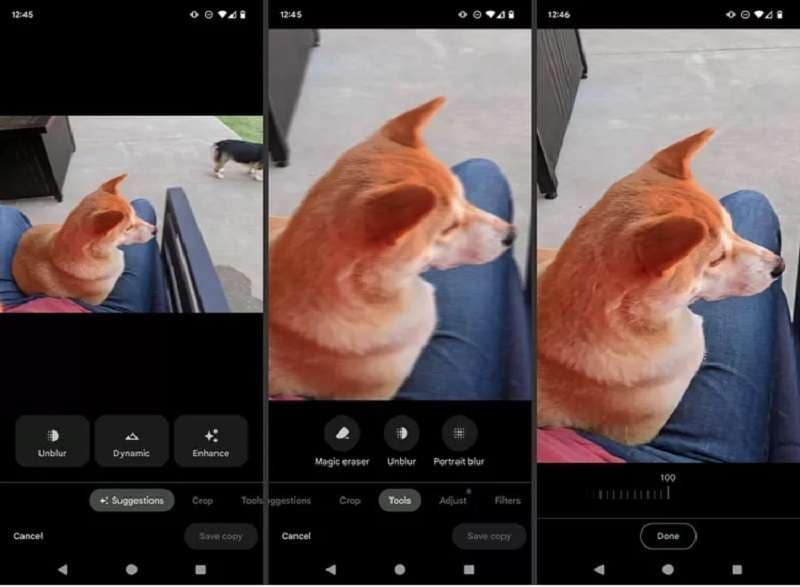
Método 4: Escolher sua melhor foto
Às vezes, escolher uma foto superior é a melhor maneira de combater o desfoque da foto. Você também pode tentar mesclar várias exposições para obter um efeito HDR. Siga estes passos para capturar e aprimorar seus momentos.
Passo 1: Escolha a fotografia superior se você usa Live Photos (iPhone), Fotografia superior (Pixel), ou Foto em movimento (Samsung). Selecione a melhor moldura ou use recursos avançados para aprimorar a qualidade geral de sua fotografia.
Passo 2 para iPhone: Clique em Editar para a foto, oprima o botão Fotos Live (o circulo entre um circulo), ir parar o quadro desejado, e após toque em Fazer Foto Chave.
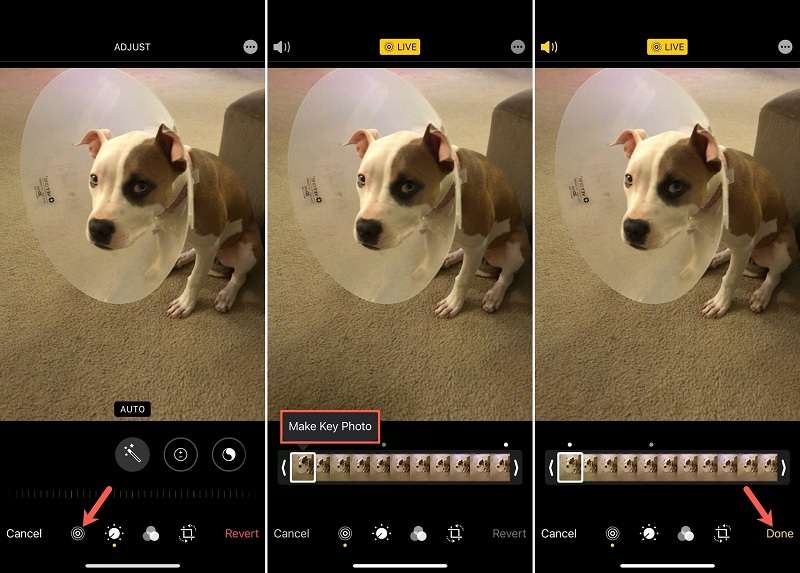
Passo 2 para Pixel: Deslize para cima na foto, selecione Fotos nesta série de fotos, role até a foto preferida e toque em Salvar cópia.
Passo 2 para Samsung: Toque Visualize fotos em movimento, escolha um quadro e pressione o botão de captura de tela no menu.
Método 5: Use ferramentas alternativas
Caso o Repairit on-line ou off-line não esteja disponível, várias ferramentas alternativas podem intervir para rejuvenescer suas fotos. Aqui está uma rápida visão geral de algumas alternativas poderosas:
Adobe Photoshop
O Adobe Photoshop, uma norma na área, disponibiliza funcionalidades sofisticadas para edição fotográfica. Desde o apagamento de imperfeições até o refinamento de detalhes, ele é a opção ideal para fotos claras e nítidas. Descubra como aprimorar uma foto borrada com o Photoshop. Então vamos mergulhar no assunto e começar.
Passo 1: Comece lançando sua foto desfocada no Photoshop. Desbloqueie a camada do plano de fundo selecionando o botão de bloqueio adjacente à capa da foto no painel capas.

Passo 2: Selecione a capa da foto e duplique-lo utilizando Comando + J (Mac) ou Controle + J (PC). Isso cria uma camada idêntica para aplicar a nitidez. Ele possibilita uma fácil comparação entre as versões original e aprimorada, ajustando a opacidade para uma fusão perfeita. Seu painel Camadas agora deve exibir a camada de fundo duplicada.
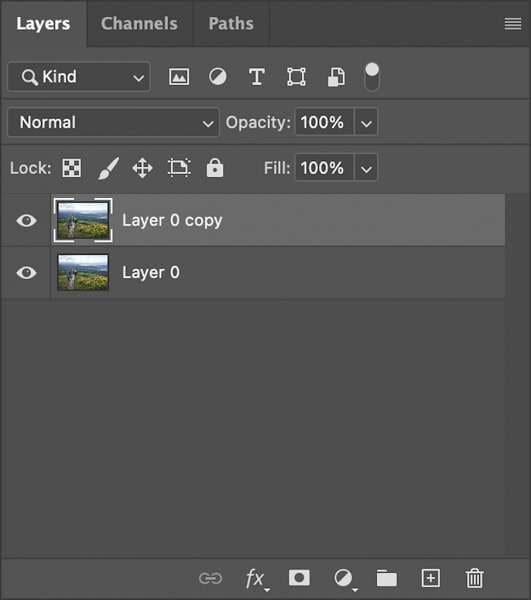
Passo 3: Aprimorar fotos borradas em Photoshop utilizando a máscara sem nitidez. Vá em Filtro > Nitidez> máscara sem nitidez. Defina o valor como 150% e o limite como 0. Comece com um raio de um pixel, aumentando gradualmente até ficar adequado (1-25 pixels). Clique OK, ajustar e aperfeiçoar seus ajustes de nitidez.
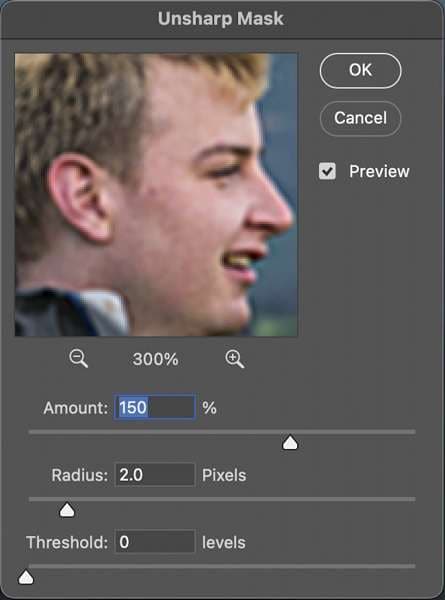
Lightroom
O Adobe Lightroom, especializado em aprimoramento de fotos, é outra excelente opção. Sua interface intuitiva e ferramentas de edição avançadas o tornam uma opção versátil. Veja como remover o desfoque das fotos usando os painéis Básico e Detalhe do Lightroom.
Passo 1: Importe sua imagem para o Lightroom e acesse o painel do lado direito. Ir para a aba Básica, e depois expandir suas opções. Ajuste sua foto, ajustando as métricas da imagem, como realces e contraste, para obter um aprimoramento personalizado.
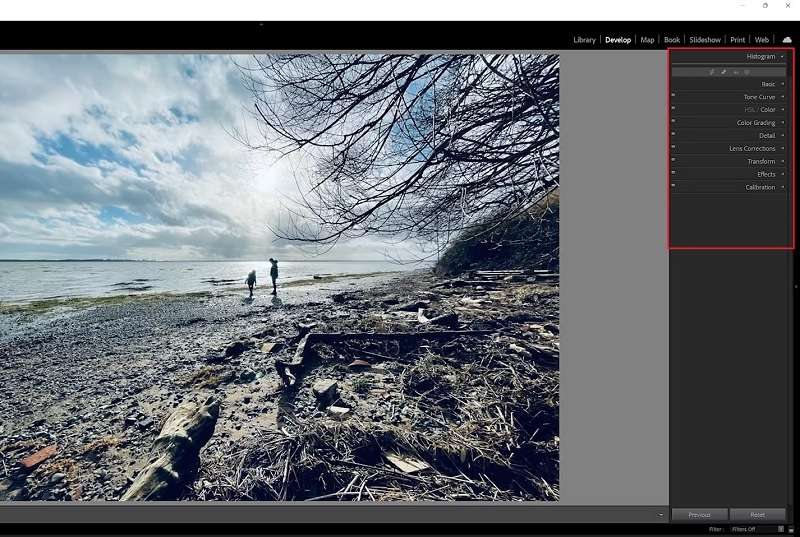
Passo 2: Faça o ajuste fino dos detalhes ajustando a opacidade usando os controles deslizantes. Depois, ir para o painel Detalhes. Aqui, adapte as configurações de Nitidez e Redução de ruído para transformar sua imagem de borrada em nítida.
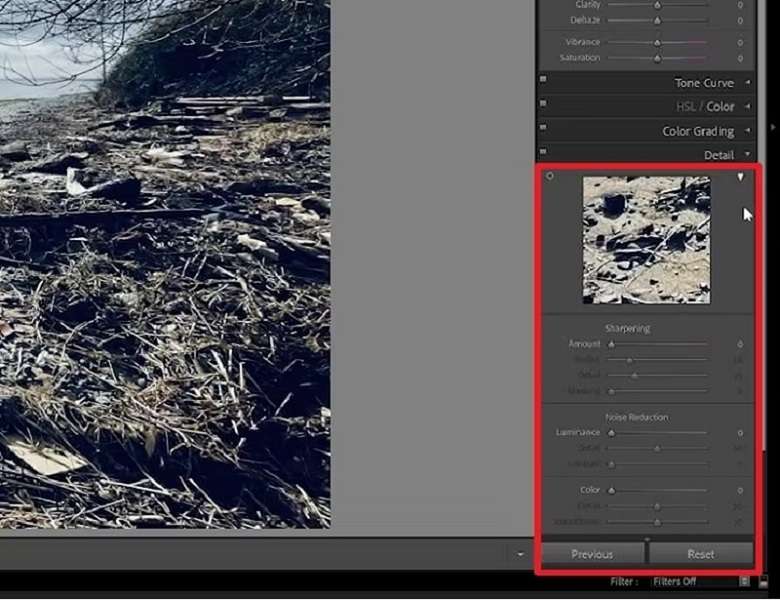
VSCO (iOS)
Ideal para usuários de iOS, o VSCO é um aplicativo fácil de usar com uma variedade de filtros e ferramentas de edição. Poucos sabem que o VSCO é excelente para retificar imagens borradas. O aplicativo garante uma solução intuitiva para eliminar o desfoque de qualquer fotografia. Siga esses passos:
Passo 1: Baixe e inicie o aplicativo VSCO, importe suas fotos e clique no ícone do controle deslizante. Toque na pequena seta para cima para acessar o menu deslizante, onde você pode utilizar qualquer ferramenta de sua escolha.

Passo2: Selecione na ferramenta de nitidez (um triângulo aberto). Faça o ajuste fino da nitidez de acordo com sua preferência e salve a foto.
PIXLR (iOS & Android)
O PIXLR atende a usuários de Android e iOS, fornecendo um conjunto abrangente de ferramentas de edição. Sua interface amigável o torna acessível a todos os níveis de conhecimento. É um aplicativo de edição ótimo para remover desde uma foto. A seguir, explicamos como realizar esse procedimento.
Passo 1: Para eliminar o desfoque em sua imagem, acesse as ferramentas de edição no ícone da mala. Depois, localizar a ferramenta de nitidez.
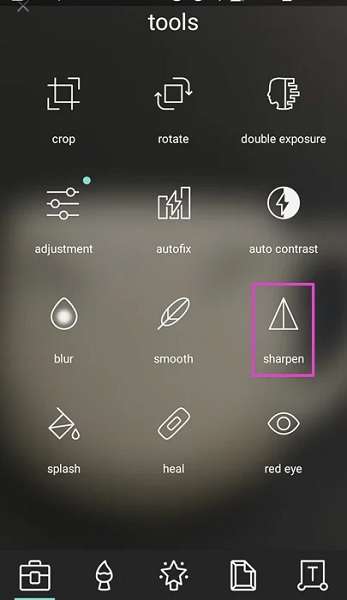
Passo 2: A precisão da nitidez é essencial. Use o controle deslizante de quantidade (1-100) e o controle deslizante de raio do PIXLR para controle de bordas. Seja cauteloso com o controle deslizante de raio, pois pequenos ajustes podem afetar significativamente a sua imagem. Combine os dois controles deslizantes para obter o aprimoramento ideal.
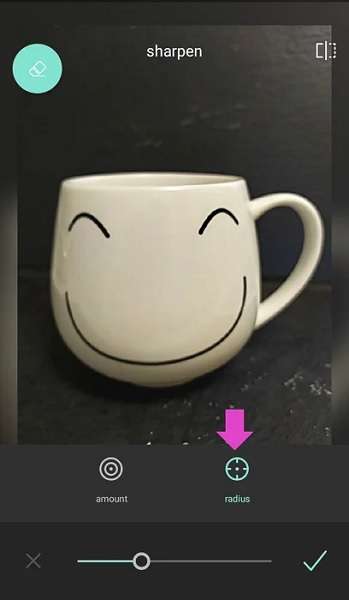
Snapseed
O Snapseed, desenvolvido pelo Google, é um poderoso aplicativo de edição de fotos para Android e iOS. Seus amplos recursos o tornam uma opção popular para remover o desfoque de uma foto. Siga os passos:
Passo 1: Ao abrir uma foto, use ferramentas de edição como Cortar ou Ajustar imagem. Para edição avançada, explore opções como curva de tons ou balance de brancos. Para aprimorar, selecione Detalhes no menu de Ferramentas.
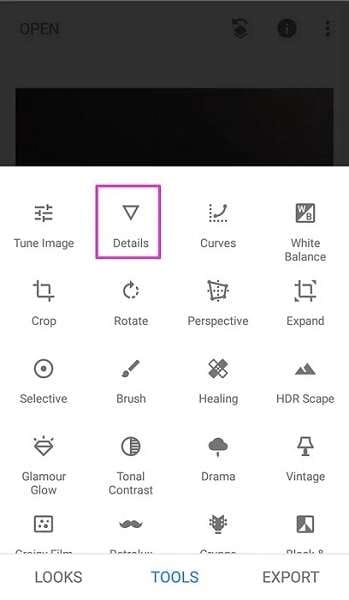
Passo 2: Selecionar qualquer Estrutura ou Nitidez tocando no ícone de ajustes na parte inferior da tela. Comece deslizando para a direita para aumentar a nitidez e, em seguida, mude para o controle deslizante Estrutura. Ajuste os dois controles deslizantes até obter o resultado desejado.
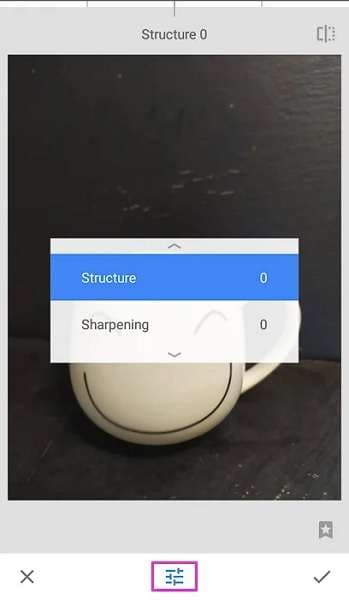
Quando o Repairit não é uma escolha, estas opções alternativas asseguram que suas imagens sejam devidamente cuidadas. Explore seus recursos e encontre aquele que melhor atende às suas necessidades de restauração de fotos.
Extra. Dicas para prevenir fotos borradas
As fotos borradas podem diminuir a magia de momentos preciosos. Leve sua fotografia para o próximo nível com estas dicas simples para manter suas imagens nítidas e vibrantes.

Configuração estável da câmera
Garanta uma base estável para a sua câmera para evitar movimentos indesejados. Use um tripé ou apoie-se em uma superfície sólida para minimizar a trepidação da câmera, especialmente em condições de pouca luz.
Velocidade apropriada do obturador
Ajuste a velocidade do obturador de acordo com a cena e o objeto. Uma velocidade de obturador mais rápida congela a ação em ritmo acelerado, enquanto uma velocidade mais lenta acrescenta uma sensação de movimento. Experimente para encontrar o ponto ideal para o efeito desejado.
Técnicas de foco adequadas
Domine os modos de foco da sua câmera. Para assuntos em movimento, use o autofoco contínuo; opte pelo autofoco de disparo único para cenas estáticas. O foco manual oferece o máximo de controle, permitindo que você aponte o ponto focal com precisão.
Iluminação adequada
Uma boa iluminação é fundamental para fotos nítidas. Use luz natural sempre que possível e fontes de iluminação suplementares em condições de pouca luminosidade. A iluminação adequada reduz a necessidade de tempos de exposição mais longos, minimizando o risco de desfoque.
Tecnologia de estabilização de imagem
Aproveite os recursos integrados de estabilização de imagem ou de estabilização de lente da sua câmera. Essa tecnologia compensa pequenos tremores e vibrações, o que é especialmente útil ao fotografar com velocidades de obturador mais lentas ou com lentes teleobjetivas.
Considerações finais
O artigo explorou as causas do desfoque de fotos e os métodos eficazes de restauração. Ele também discutiu os principais recursos do Wondershare Repairit. Além disso, a combinação das dicas descritas acima aumenta sua capacidade de capturar fotos nítidas e claras. Segui-las reduz as chances de fotos borradas e aumenta a qualidade delas.
Utilizando ferramentas como Repairit para remover desfoque de fotos e aprimorar nossas memórias valiosas é crucial. No entanto, sinta-se à vontade para experimentar todos os métodos discutidos para ver a melhor solução para suas necessidades.
Perguntas frequentes
-
1. Como escolher o software certo para remover o desfoque das fotos?
Para uma remoção eficaz de desfoque em fotos, considere o uso de software com algoritmos avançados. Opções como o Adobe Photoshop ou o Wondershare Repairit são escolhas acertadas. Procure interfaces fáceis de usar e compatibilidade com seu estilo de edição preferido. -
2. Posso corrigir fotos borradas com um smartphone?
Certamente, você pode aprimorar as fotos do smartphone usando aplicativos como VSCO, Pixlr ou Snapseed. Essas aplicações oferecem ferramentas poderosas, como ajustes de nitidez e estrutura. Eles permitem que você melhore a nitidez da imagem diretamente no seu dispositivo. Escolha aquele que esteja alinhado com suas preferências para uma experiência de edição tranquila e eficaz. -
3. Qual é o papel do foco automático na prevenção do desfoque da imagem?
O foco automático é fundamental para evitar o desfoque da imagem. Assegura um enfoque adequado ao sujeito, reduzindo risco de desentoque. Um mecanismo de autofoco eficiente ajusta a lente para manter a nitidez, assegurando que o objeto permaneça nítido.




